iPhone Home-knop werkt niet [4 toonaangevende methoden om dit probleem te verhelpen]
 Posted by Lisa Ou / 16 jan.2024 09:00
Posted by Lisa Ou / 16 jan.2024 09:00 Hallo jongens! Ik had de afgelopen dagen problemen met het beheren en navigeren op mijn iPhone. De belangrijkste reden is dat ik hem op de grond heb laten vallen. Toen ik het eenmaal probeerde te gebruiken, waren er geen duidelijke hardwareproblemen. De Home-knop van de iPhone werkt echter niet. Ik wist niet wat ik moest doen, omdat dit de eerste keer was dat ik dit probleem ondervond. Ik wacht graag op uw reactie. Bij voorbaad dank!
Je hebt geluk! Dit bericht is erop gericht u oplossingen te bieden om de genoemde problemen op te lossen. Bovendien ziet u duidelijke uitleg waarom dit gebeurt. In dit geval kunt u er enkele vermijden. Lees verder over het probleem met de Home-knop door hieronder naar beneden te scrollen.
![iPhone Home-knop werkt niet [4 toonaangevende methoden om dit probleem te verhelpen]](https://www.fonelab.com/images/ios-system-recovery/iphone-home-button-not-working/iphone-home-button-not-working.jpg)

Gidslijst
Met FoneLab kunt u iPhone / iPad / iPod herstellen van de DFU-modus, herstelmodus, Apple-logo, hoofdtelefoonmodus, enz. Naar de normale status zonder gegevensverlies.
- Problemen met uitgeschakeld iOS-systeem oplossen.
- Extraheer gegevens van uitgeschakelde iOS-apparaten zonder gegevensverlies.
- Het is veilig en gemakkelijk te gebruiken.
Deel 1. Waarom de iPhone Home-knop niet werkt
Er zijn verschillende redenen waarom de Home-knop op de iPhone niet werkt. Voordat u zich verdiept in de softwareproblemen, moeten hardwareproblemen eerst worden gecontroleerd. Dit komt omdat de genoemde problemen de meest voorkomende zijn bij ervaringen met de Home-knop van uw iPhone. Er kan vuil of stof op de Home-knop zitten. Erger nog, er zit water in de fysieke knop zonder dat je het merkt.
Bovendien kunnen softwareproblemen ook de reden zijn. Het gebeurt wanneer er bugs in het systeem zitten die de prestaties van de Home-knop beïnvloeden. Bovendien kunnen uw iPhone iOS-versies verouderd zijn. In dit geval krijgt de iPhone niet de functies die verband houden met de knop.
Deel 2. Hoe de iPhone Home-knop te repareren werkt niet
Het repareren van de Home-knop op een iPhone die niet werkt is een fluitje van een cent. Het zou echter alleen gemakkelijk zijn als het probleem niet ernstig is. Maar maak je geen zorgen. Dit bericht zal er alles aan doen om het probleem op te lossen met behulp van de methoden die het voorbereidt. Bekijk ze door hieronder naar beneden te scrollen.
Optie 1. Home-knop schoonmaken
iPhones zijn handig. Door zijn formaat kun je hem overal mee naartoe nemen. Van verschillende plaatsen krijgt uw iPhone zeker een kleine hoeveelheid vuil en stof. Dat is onaanvaardbaar! Het mooie is dat het schoonmaken van de iPhone Home-knop eenvoudig is. U moet echter wel de exacte hoeveelheid wasmiddelen of vloeistoffen op de Home-knop van de iPhone aanbrengen. De fysieke knop van de iPhone kan ernstigere problemen ondervinden als deze de vereiste hoeveelheid overschrijdt. Wij raden u aan de onderstaande gedetailleerde instructies te volgen. Ga verder.
Het is beter om uw iPhone tijdens het proces uit te schakelen, omdat de neiging bestaat dat de Home-knop wordt ingedrukt. Neem daarna een zachte, pluisvrije doek en de vloeistof die u gaat gebruiken. De meest aanbevolen is water. Veeg later voorzichtig het vuil van de Home-knop af.
Als alternatief kunt u wattenstaafjes gebruiken in plaats van het genoemde doekje.

Met FoneLab kunt u iPhone / iPad / iPod herstellen van de DFU-modus, herstelmodus, Apple-logo, hoofdtelefoonmodus, enz. Naar de normale status zonder gegevensverlies.
- Problemen met uitgeschakeld iOS-systeem oplossen.
- Extraheer gegevens van uitgeschakelde iOS-apparaten zonder gegevensverlies.
- Het is veilig en gemakkelijk te gebruiken.
Optie 2. Start de iPhone opnieuw op
Glitches en bugs kunnen op elk moment op uw iPhone optreden. Een van de effecten van de genoemde problemen is wanneer de Home-knop niet werkt. Een snelle manier om de bugs en glitches op je iPhone te elimineren is via iPhone herstarten. Het is om de Home-knop te repareren die niet werkt.
Houd er rekening mee dat het herstartproces van de iPhone afhankelijk is van het model. Zoek hieronder naar het iPhone-model dat u heeft en volg het toegewezen proces. Ga verder.
| Model | Proces |
| iPhone SE 1e generatie, iPhone 5 en eerdere modellen | Houd de bovenste knop ingedrukt. Laat deze los zodra u de uitschakelschuifregelaar bekijkt. Sleep het daarna en wacht ongeveer 30 seconden totdat de iPhone is uitgeschakeld. Schakel later de iPhone in door de bovenste knop ingedrukt te houden. Het proces is succesvol als u het Apple-logo ziet. |
| iPhone 7, 6, 8 en iPhone SE 2e of 3e generatie | Houd de zijknop ingedrukt. Laat deze los zodra u de uitschakelschuifregelaar bekijkt. Sleep het daarna en wacht ongeveer 30 seconden totdat de iPhone is uitgeschakeld. Schakel later de iPhone in door de zijknop ingedrukt te houden. Het proces is succesvol als u het Apple-logo ziet. |
Optie 3. Update iOS-versie
Wat moet ik doen als de Home-knop niet werkt omdat de iOS-versie van de iPhone verouderd is? Als, update iOS op iPhone door de onderstaande gedetailleerde instructies te volgen. Ga verder.
Stap 1Open de Instellingen app. Daarna ziet u meerdere aanpassingshulpmiddelen op uw iPhone. Kies alstublieft de Algemeen knop tussen allemaal. Selecteer later de software bijwerken op de top. Het scherm wordt ongeveer een paar seconden geladen.
Stap 2De iPhone geeft een melding als er updates beschikbaar zijn. Tik op de Download en installeer om de nieuwe functies van uw iPhone te bekijken.
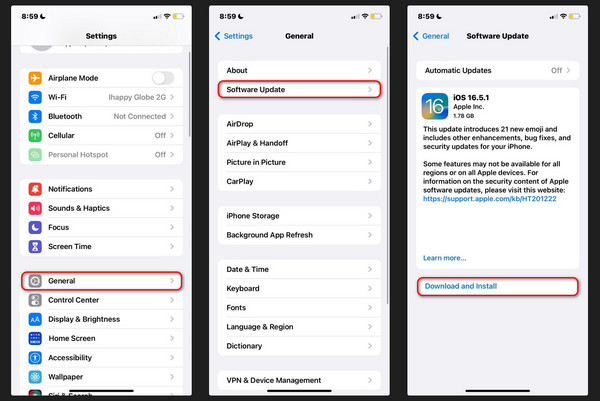
Optie 4. Gebruik FoneLab iOS Systeemherstel
Als alternatief is hier de tool waarmee je de Home-knop van je iPhone kunt repareren. FoneLab iOS Systeemherstel heeft 2 reparatiemodi die zijn gebouwd om te repareren of iPhone-storingen oplossen. Deze modi worden Standaardmodus en Geavanceerde modus genoemd. Volg de gedetailleerde stappen en laat ons weten wat hun functie is en hoe de tool hieronder werkt. Ga verder.
Met FoneLab kunt u iPhone / iPad / iPod herstellen van de DFU-modus, herstelmodus, Apple-logo, hoofdtelefoonmodus, enz. Naar de normale status zonder gegevensverlies.
- Problemen met uitgeschakeld iOS-systeem oplossen.
- Extraheer gegevens van uitgeschakelde iOS-apparaten zonder gegevensverlies.
- Het is veilig en gemakkelijk te gebruiken.
Stap 1Download, configureer en installeer het hulpprogramma op uw computer. Klik later op de iOS systeemherstel kenmerk.
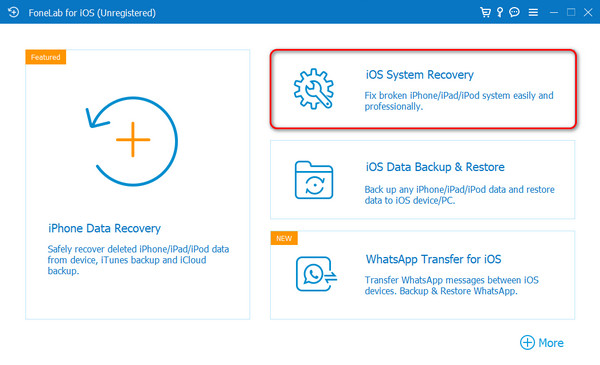
Stap 2Het is tijd om met het proces te beginnen. Het enige dat u hoeft te doen, is op de klikken Start knop.
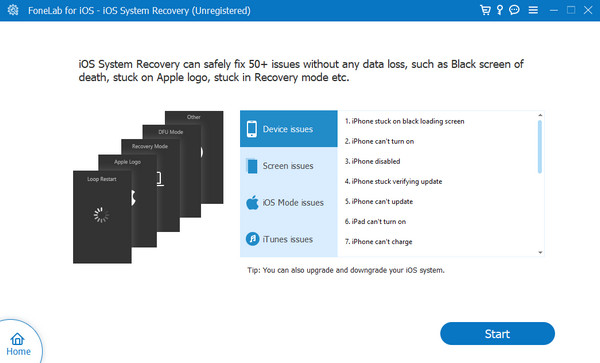
Stap 3Kies tussen de standaardmodus en de geavanceerde modus. Lees hun functie in de onderstaande afbeelding. Klik later op de Bevestigen knop.
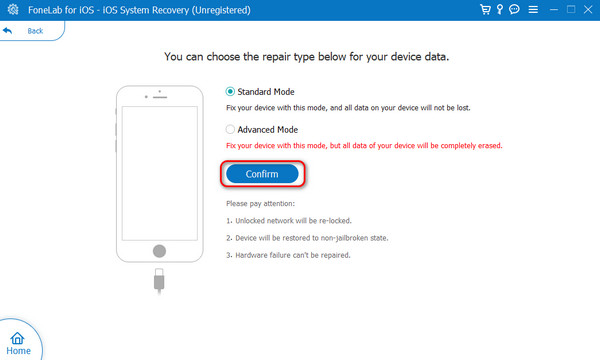
Stap 4Koop een USB-kabel. Zorg ervoor dat het uw iPhone en computer verbindt. Volg later de instructies voor zet je iPhone in de herstelmodus, afhankelijk van het iPhone-model. Klik op de Reparatie or Optimaliseer knop daarna.
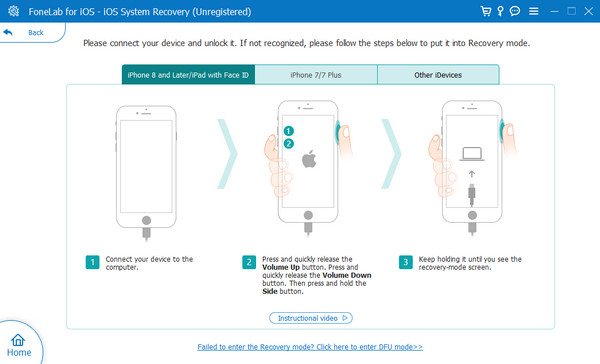
Met FoneLab kunt u iPhone / iPad / iPod herstellen van de DFU-modus, herstelmodus, Apple-logo, hoofdtelefoonmodus, enz. Naar de normale status zonder gegevensverlies.
- Problemen met uitgeschakeld iOS-systeem oplossen.
- Extraheer gegevens van uitgeschakelde iOS-apparaten zonder gegevensverlies.
- Het is veilig en gemakkelijk te gebruiken.
Deel 3. Veelgestelde vragen over de iPhone Home-knop werkt niet
Wanneer heeft Apple de homeknop verwijderd?
Zoals je merkt hebben de nieuwste versies van de iPhone geen Home-knop. De iPhone-modellen zonder Home-knoppen zijn iPhone X en latere versies. Het begon allemaal in 2017 toen de iPhone X uitkwam. Sommige gebruikers geven de voorkeur aan de Home-knop, maar andere niet. Ze zijn afhankelijk van en gebaseerd op hoe ze iPhones gebruiken.
Wat kan ik gebruiken als de homeknop van mijn iPhone niet werkt?
Als de Home-knop op uw iPhone niet werkt, kunt u de AssistiveTouch als een alternatief. Volg de volgende stappen. Open de Instellingen knop op uw iPhone. Selecteer daarna de Toegankelijkheid knop. Veeg omlaag over het scherm en kies de Touch-knop. Tik bovenaan op de AssistiveTouch en schakel de schuifregelaar om deze in te schakelen. Stel onderaan de instellingen in die u het liefst gebruikt.
Kortom, de Home-knop op de iPhone die niet werkt, wordt veroorzaakt door software- en hardwareproblemen. In welk opzicht dan ook, u moet ervoor zorgen dat uw iPhone zich in een veilige staat bevindt. Maar als je iPhone last heeft van het genoemde probleem, staat dit bericht voor je klaar! Het plaatste de methoden die u kunnen helpen en de redenen waarom dit gebeurt. Heeft u nog vragen? Aarzel niet om hieronder commentaar te geven. Bedankt!
Met FoneLab kunt u iPhone / iPad / iPod herstellen van de DFU-modus, herstelmodus, Apple-logo, hoofdtelefoonmodus, enz. Naar de normale status zonder gegevensverlies.
- Problemen met uitgeschakeld iOS-systeem oplossen.
- Extraheer gegevens van uitgeschakelde iOS-apparaten zonder gegevensverlies.
- Het is veilig en gemakkelijk te gebruiken.
